Återställ e-post på iPhone enkelt med 5 metoder som vi listar nedan
"Jag har av misstag raderat ett viktigt e-postmeddelande från min iPhone. Hur återställer jag min e-post på min iPhone?"
De flesta människor kan stöta på samma fråga när de tar bort viktiga e-postmeddelanden på iPhone. Oroa dig inte! Denna handledning kommer att visa dig den mest omfattande guiden om hur man gör återställa raderade e-postmeddelanden på iPhone. Läs mer.
I den här artikeln:
- Del 1: Återställ e-post som precis tagits bort på iPhone med hjälp av ångra-funktionen
- Del 2: Återställ e-post på iPhone från papperskorgen
- Del 3: Hur man återställer permanent raderade e-postmeddelanden på iPhone via iCloud
- Del 4: Återställ raderade e-postmeddelanden på iPhone genom att kontakta din leverantörssupport
- Fler tips: Hur man återställer raderade data på iPhone med ett klick
Del 1: Återställ e-post som precis tagits bort på iPhone med hjälp av ångra-funktionen
Som vi vet har iPhone en cool funktion som gör att du kan ångra din senaste operation. Detta är särskilt användbart när vi tar bort vissa filer av misstag. Om du vill återställa raderade e-postmeddelanden på din iPhone bör den här metoden vara ditt första försök.
Men när du använder den här funktionen bör du komma ihåg att den bara fungerar om du precis har raderat ett e-postmeddelande och du inte gör något annat på din iPhone.
Här är de enkla stegen:
Skaka din iPhone upp och ner eller från sida till sida direkt efter att du av misstag har raderat e-postmeddelandet. Gör ingenting på din iPhone innan dess.
Det kommer att finnas ett popup-fönster på skärmen. Välja Ångra, och din raderade e-post kommer tillbaka till din lista.
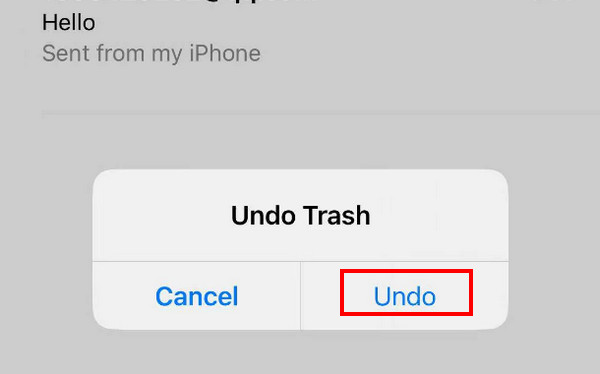
Del 2: Återställ e-post på iPhone från papperskorgen
Vanligtvis har nästan alla iPhone inbyggda appar som Message, Note, Photo, Mail, etc., funktionen att behålla din nyligen raderade foton eller andra filer i ytterligare 30 dagar. Du kan hämta dem när som helst inom 30 dagar om du inte har tagit bort dem för alltid.
Denna metod är endast tillämplig om du har raderat dina e-postmeddelanden på mindre än 30 dagar. Om över 30 dagar kommer systemet automatiskt att radera dina e-postmeddelanden i Skräp.
Här är stegen för hur du återställer e-postmeddelanden på iPhone via Skräp:
Öppna Mail-appen på din iPhone.
Klicka på sidofältsmenyn i det övre vänstra hörnet. Leta upp Skräp alternativet och klicka på det.
Tryck på knappen Redigera i det övre högra hörnet och scrolla sedan upp och ner för att hitta önskade e-postmeddelanden. Kontrollera dem.
Klicka på Flytta knappen i mitten av den nedersta raden. Välj den plats där du vanligtvis sparar din e-post.
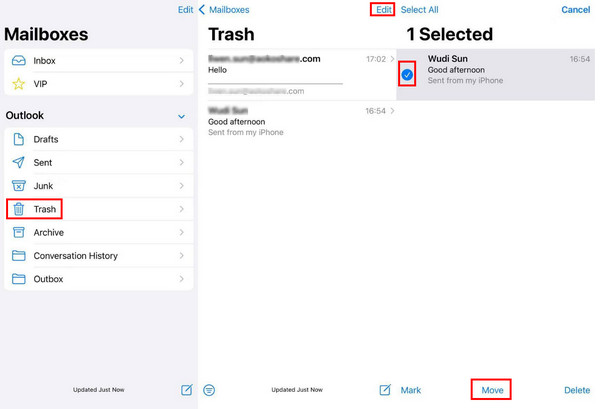
Del 3: Hur man återställer permanent raderade e-postmeddelanden på iPhone via iCloud
Från iCloud Backup
Före introduktionen måste vi notera att du måste ha en säkerhetskopia av din iPhone först eftersom denna metod kräver att du raderar all data på din iPhone. Du bör utföra stegen med försiktighet.
Här är stegen för hur du återställer permanent raderade e-postmeddelanden från iPhone via iCloud-säkerhetskopia:
Gå till din iPhone inställningar och hitta Allmän.
Scrolla ner till botten och klicka Överför eller återställ iPhone. Klick Radera allt innehåll och alla inställningar på nästa sida och bekräfta.
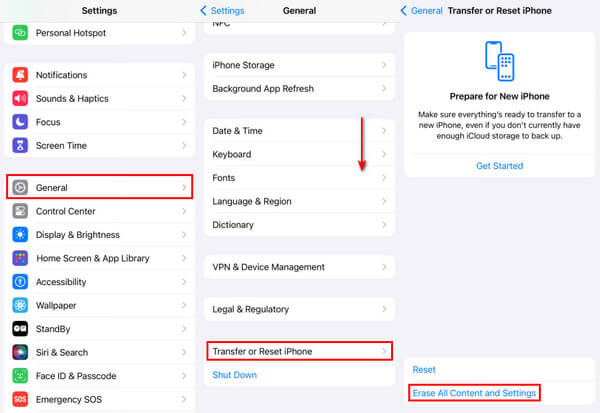
Klicka sedan på på iPhone-skärmen Från iCloud Backup alternativ för att återställa all data från iCloud till din iPhone. Detta kan inkludera e-postmeddelanden du har tagit bort.
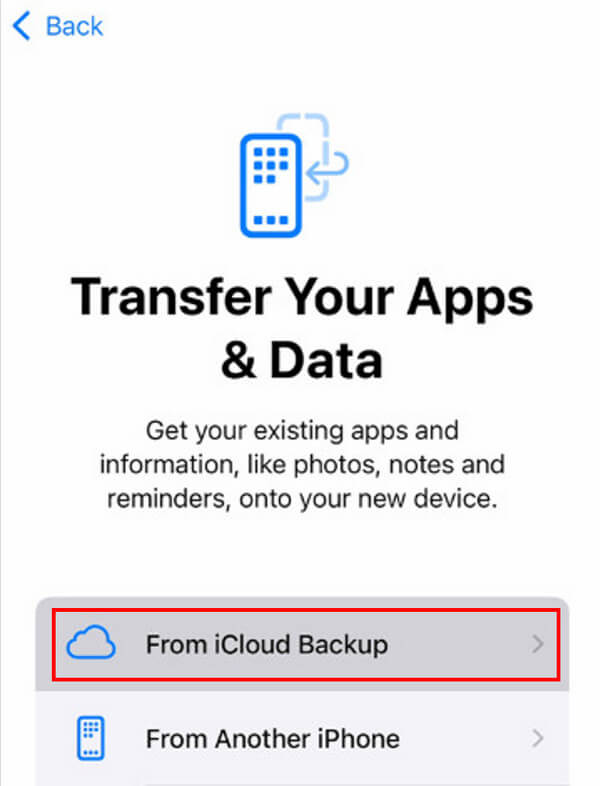
Från iCloud-konto
Du kan också återställa iCloud-e-post på iPhone från iCloud-kontot. Stegen är följande:
Använd en webbläsare på din iPhone och gå till webbplatsen icloud.com.
Logga in på ditt iCloud-konto med ditt Apple-ID och lösenord.
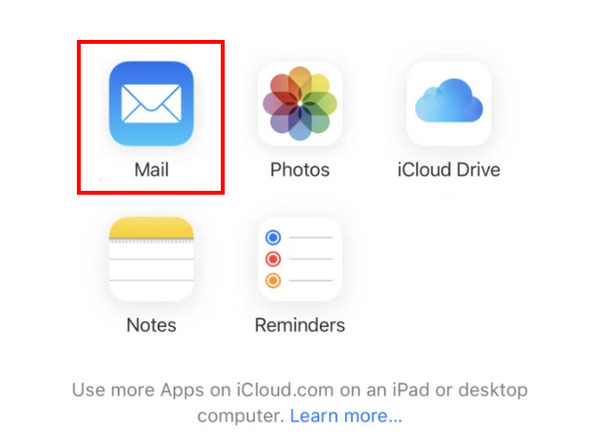
Tryck på Post.
Gå till Skräp fliken och välj de e-postmeddelanden du vill återställa.
Tryck på Flytta alternativet längst ner och välj din sparväg, som att återställa på Post app.
Del 4: Återställ raderade e-postmeddelanden på iPhone genom att kontakta din leverantörssupport
Vissa e-postleverantörer har en tjänst som gör det möjligt för användare att återställa raderade e-postmeddelanden från sina servrar. Denna funktion är vanligtvis inbyggd i Kontoinställningar eller Hjälpcenter.
Stegen för att återställa e-postmeddelanden till iPhone är följande:
Först bör du ta reda på vem din e-postleverantör är.
Gå till din e-postleverantörs officiella webbplats och hitta Kontoinställningar eller Hjälpcenter.
Vanligtvis kommer det att finnas kontaktinformation för teknisk support. Du kan läsa informationen i detalj och följa stegen för att komma i kontakt.
Fler tips: Hur man återställer raderade data på iPhone med ett klick
Letar du fortfarande efter ett allt-i-ett verktyg för dataåterställning dedikerat till att återställa iPhone-data? imyPass iPhone Data Recovery kan alltid vara ditt bästa val!
Tyvärr kommer det att vara besvärligt att återställa filer som har raderats i mer än 30 dagar. Här är nödvändigheten av imyPass iPhone Data Recovery.

4 000 000+ nedladdningar
Återställ permanent raderade datafiler från iPhone enkelt.
Återställ raderade meddelanden, foton och annan data snabbt.
Ta en förhandsgranskning av de raderade uppgifterna i förväg.
Tydligt gränssnitt och intuitiva knappar gör det enkelt att komma igång.
Nästan alla iPhone-modeller stöds.
Kompatibel med alla Windows- och Mac-versioner.
Om du är intresserad, gå till en gratis nedladdning av imyPass iPhone Data Recovery just nu och följ stegen nedan för att komma igång:
Ladda ner imyPass iPhone Data Recovery till din dator genom att klicka på knappen ovan. Starta den efter installationen.
Anslut din iPhone till datorn med en USB-kabel. Klicka på Skanna knappen på gränssnittet.
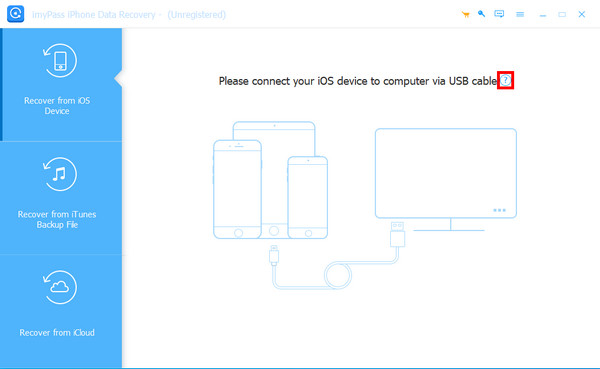
Vänta ett ögonblick med tålamod. Koppla inte bort enheten halvvägs. Sedan kommer du att se datatyperna i den vänstra panelen. Klicka på önskad fil och kontrollera dina önskade filer.
Efter valet, tryck på Återvinna knappen i det nedre högra hörnet.
Slutsats
Avslutningsvis har det här inlägget analyserat i detalj hur man återställer raderade e-postmeddelanden på iPhone. Vi introducerade främst 5 metoder som passar för olika tillfällen. Hur återställer jag raderade e-postmeddelanden på min iPhone? Nu tror jag att du får svaret.
I slutet av inlägget har vi rekommenderat ett kraftfullt och effektivt verktyg - imyPass iPhone Data Recovery för att hjälpa dig återställa permanent raderade filer fritt.
iPhone dataåterställning
Återställ raderad eller förlorad iPhone-data
Gratis nedladdning Gratis nedladdning
